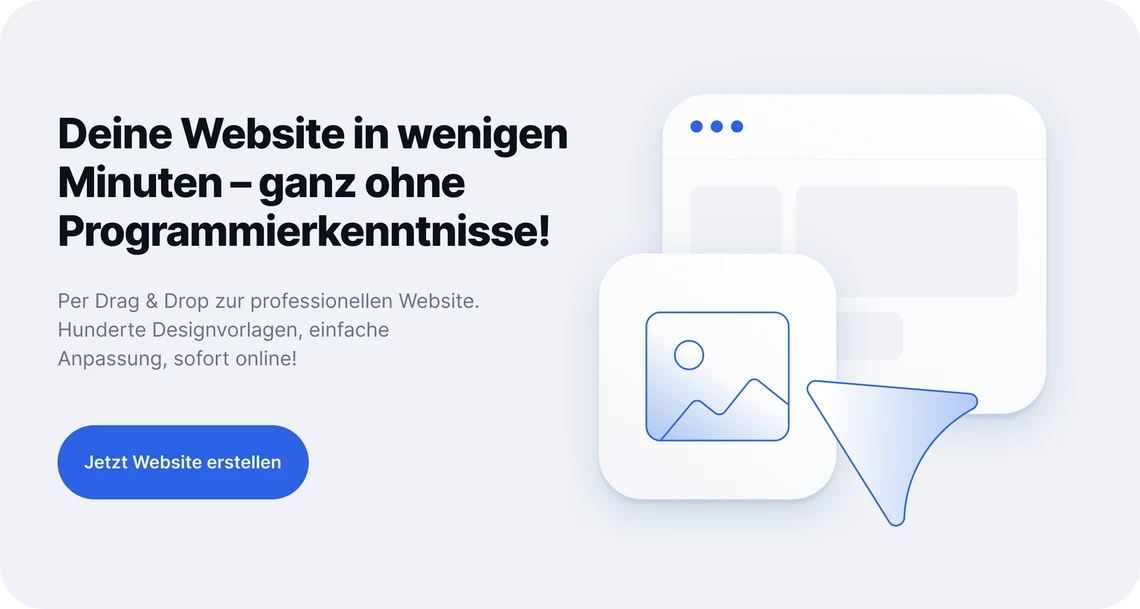- Bin ich hier richtig? Hier erfährst du...
- Bilder mit KI erstellen: Grundlagen und Funktionsweise
- Überblick: Die richtigen Tools zur Bilderstellung mit KI
- In 4 Schritten vom Prompt zum perfekten Bild
- Tipps für bessere Ergebnisse bei der Bildgenerierung
- Qualitätssicherung & Nachbearbeitung
- Expertentipp von Jens Polomski
- Was du rechtlich & ethisch beachten solltest
- Zum eigenen Webauftritt in kürzester Zeit: Der Homepage-Baukasten von checkdomain
Bin ich hier richtig? Hier erfährst du...
- Wie KI-Bildgeneratoren funktionieren und was du von ihnen erwarten kannst
- Welche Tools, Workflows & Prompts du für verschiedene Bildarten einsetzen kannst
- Wie du konsistente Farben & Stile für dein Branding sicherstellst
- Worauf du beim Prompting, der Qualitätssicherung und Recht achten musst

Bilder mit KI erstellen: Grundlagen und Funktionsweise
Bevor wir ins Detail gehen, lohnt sich ein kurzer Blick auf die Funktionsweise von Bild-Generatoren. Denn wer das „Wie“ versteht, kann auch das volle Potenzial dieser Tools besser ausschöpfen – und spart damit Zeit und Kosten und das ganz ohne Kamera-Equipment oder stundenlange Bearbeitung.
Bildgenerierung mit KI: Was können die Tools?
KI-Bildgeneratoren erzeugen auf Basis kurzer Textbeschreibungen (Prompts) hochaufgelöste Bilder, Variationen vorhandener Motive oder ganze Serien mit einheitlicher Optik. Moderne Modelle beherrschen zudem Inpainting (Objekte ersetzen) und Outpainting (den Bildrahmen erweitern) und verstehen Stilreferenzen, sodass Logos, Farben oder Schriftzüge konsistent wiedergegeben werden. Wenn du mehr darüber erfahren möchtest, wie du KI Bilder bearbeiten oder ein KI Video erstellen kannst, findest du weiterführende Informationen im passenden Ratgeber.
Tipp: Dein erster Prompt
Probier für erste Tests einfache Prompts wie „minimalistische Illustration einer Kaffeetasse, Pastellfarben, flacher Hintergrund“. Ergänze anschließend Schritt für Schritt Stil-, Licht- oder Farbangaben, um Unterschiede zu sehen.

Wie funktionieren KI-Modelle zur Bildgenerierung?
Hinter den Ergebnissen der Modelle stecken Algorithmen, die anhand von Milliarden Bildern trainiert wurden und immer weiter trainiert werden. Gibst du einem KI-Bildgenerator die Anweisung, eine Blume zu erstellen, greift er auf diese Trainingsbilder zurück und erzeugt daraufhin ein Bild. Das Ergebnis ist dabei nur so genau wie die Anweisung beziehungsweise der Prompt. In dem Beispiel von „erstelle eine Blume“ ist es wahrscheinlich, dass bei 10 Eingaben auch 10 unterschiedliche Blumen generiert werden. Genauer
wäre der Prompt: „Erstelle eine weiße Chrysantheme”.
Überblick: Die richtigen Tools zur Bilderstellung mit KI
Die Auswahl an KI-Bildgeneratoren wächst rasant – doch nicht jedes Tool passt zu jedem Einsatzzweck. Welche Funktionen sind für dein Projekt essenziell, welche Workflows willst du abbilden und welches Budget steht zur Verfügung? Mit diesen Fragen im Hinterkopf wird klarer, welches Tool wirklich zu deinen Anforderungen passt.
| Tool | Sprache & Lokalisierung | Stärken | Schwächen | Preis-Level |
|---|---|---|---|---|
| Ideogram 3.0 | Deutsch / Englisch | Sehr gute Text-Renderings, Style References (bis 3 Bilder), Canvas (In-/Outpainting), Batch-Generation (CSV) | Inkonstante Gesichter, limitiertes Free-Tier | Free, 7/15/42 $/Monat (jährliche Zahlung); Team 20 $/Seat |
| Freepik AI (Mystiv + Multi-Model) | Multilingual (UI Deutsch) | Eigene Mystic-KI (2K+), große Stock-/Asset-Bibliothek, Video/Voice, API; Modelle wie Flux/Ideogram/Imagen integrierbar | Prompt-Tiefe variiert je Modell; Features planabhängig | Free oder Paid ab 8 €/Monat, Premium+/Pro mit teils unlimitierter Generierung |
| Midjourney V7 | Englisch (UI) | Hoher Fotorealismus, bessere Text-Treue, Draft-Mode, Video-Generator | Kein Free-Plan, primär via Website | ab 10 $/Monat |
| DALL-E 3 (ChatGPT) | Deutsch über ChatGPT-Interface | Direkt im Chat, schnelle Iteration; Free mit Mini-Kontingent | Geringere Feintuning-Optionen; Bild-Kontingente begrenzt | Free oder Paid ab 20 $/Monat |
| Adobe Firefly | Deutsch | Lizenzsicheres Training mit Adobe Stock, intuitive Bedienung, gute Integration in Creative Cloud | Strengere Moderation der Inhalte kann zu Problemen führen | Free begrenzt; Paid ab 11 €/Monat (Creative Cloud / Firefly Pro) |
| Stable Diffusion 3.5 | Vorrangig Englisch | Open-Source, volle Kontrolle (lokal/Server), günstige API; große Community & Plugins | Technische Hürde bei Eigeninstallation, stärkere Nachbearbeitungen eventuell nötig | kostenlos auf Endgeräten installierbar, API kreditorientiert |
| Google Imagen / Gemini (Imagen 4 & Nano Banana) | Mehrsprachig (DE/EN), API/Cloud-UI | Sehr gute Text-zu-Bild Qualität, Bildbearbeitung & Edit (Nano Banana), Multi-Image-Fusion, Varianten (Fast/Ultra), SynthID-Watermark | Volle Nutzung meist via API (Vertex AI / AI Studio); Kosten modellabhängig | Free Credits für neue Nutzer; API ab ca. 30 $ pro 1 Mio Tokens (~0,04 $/Bild) |
| FLUX.1 (Black Forest Labs) | Englisch | Moderne Modelle (Fast/Dev/Pro), Enterprise-ready (Azure AI Foundry), Lizenzvarianten | Qualität und Lizenz je Version unterschiedlich | Free (Apache für Schnell), kommerzielle Pro-Lizenz |
| Leonardo AI | Englisch | Viele Stil-Modelle, eigenes Training (LoRA, Custom), große Community | Token-Management; UI teils komplex | ab 10–12 $/Monat (jährlich günstiger) |
| Canva Magic Media (Text-to-Image) | Deutsch / Englisch | In Canva-Workflows integriert (Design, Resize, Animate), Team-Fokus | Qualität variiert, Credit-System | Free begrenzt; Pro/Teams inkl. Credits |
| Microsoft Designer / Bing Image Creator | Deutsch / Englisch | Sehr einfache Bedienung, Social-Media-Vorlagen, DALL·E-basiert | Credit-Limits, zeitweise Qualitätsschwankungen | Free begrenzt; in M365/Copilot-Plänen erweitert |
Hinweis
Die meisten Tools kannst du zunächst kostenfrei testen oder Probezeiträume nutzen. So findest du heraus, welches Modell zu deinem Workflow am besten passt.
Deep Dive: Drei KIs auf einen Blick
Unterschiedliche Tools decken unterschiedliche Anwendungsgebiete ab. Im Folgenden beleuchten wir die KIs Ideogram, Freepik und Google Imagen / Gemini genauer.
Freepik AI Image Generator
Freepik hat sich vom reinen Stock-Portal zur KI-Kreativsuite gewandelt und bietet neben Fotos, Icons und Mockups auch einen leistungsfähigen Bildgenerator. Highlight ist die Mystic KI. Sie liefert 2K-Bilder mit verbesserter Anatomie.
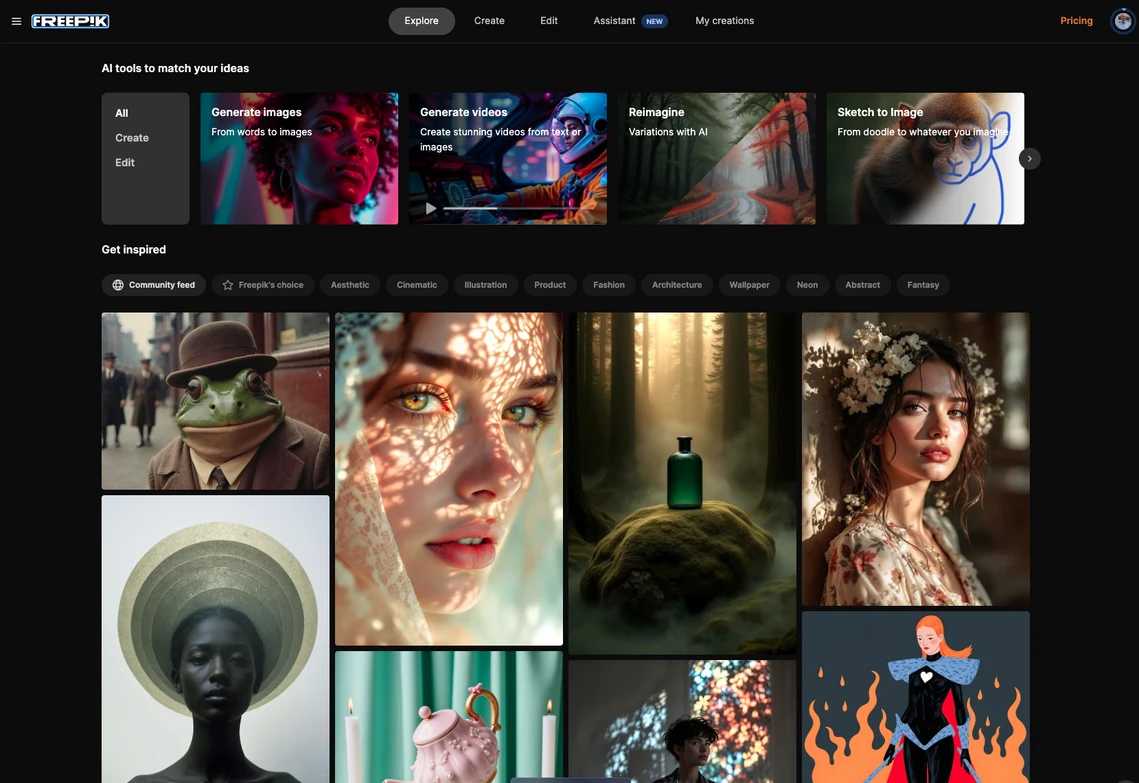
Das kann Freepik AI
- Stilbibliothek & LoRAs: Du kannst einen eigenen Stil trainieren (z. B. Markenfarben) und jederzeit wiederverwenden.
- Sketch-to-Image: Du kannst Skizzen uploaden, die die KI dann färbt & verfeinert.
- Upscaler & Enhancer: Du kannst Auflösungen erhöhen und Hintergründe entfernen.
- Video & Voice Generator: Du kannst aus Bildern kurze Clips inkl. Voice-over entstehen lassen.
- Mehrere KIs anwählbar: Du kannst in Freepik Bilder mit Mystic, aber auch Ideogram oder Flux erstellen.
Pricing & Pläne
- Free: 20 Bilder pro Tag
- Essential 8 € monatlich: bis zu 1.400 Bilder oder 50 Videos pro Tag
- Premium 16 € monatlich: bis zu 3.600 Bilder oder 120 Videos pro Tag, trainieren von eigenen Stilen
- Premium+ 36 € monatlich: bis zu 9.000 Bilder oder 300 Videos pro Tag, trainieren von eigenen Stilen, Upscaling bis 10K
- Pro 230 € monatlich: bis zu 50.000 Bilder oder 1.666 Videos pro Tag, alle Vorteile niedrigerer Pläne
Stock & KI kombinieren
Freepik verlinkt KI-Outputs direkt mit einem Stock-Archiv. Du kannst also ein KI-Hintergrundbild erzeugen und nahtlos mit lizenzierten Icons oder Fotos anreichern – ideal für Social-Posts in Minuten.
Freepik eignet sich auch ideal, um Bilder mit konsistenten Farbenwelten zu erstellen. Wie das genau geht, siehst du im Video.
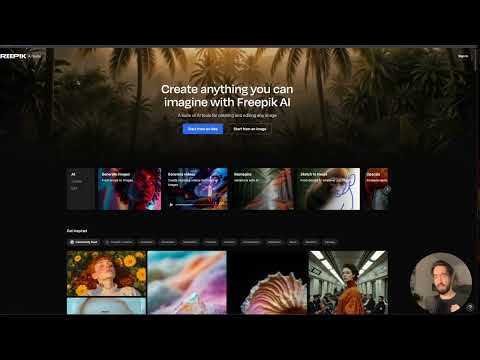
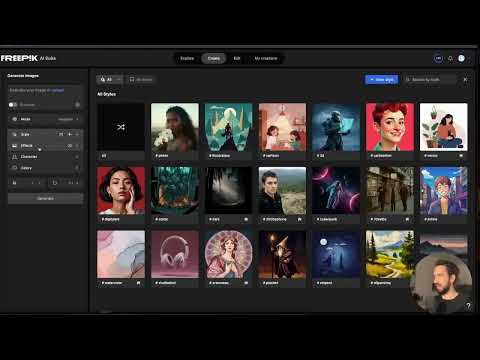
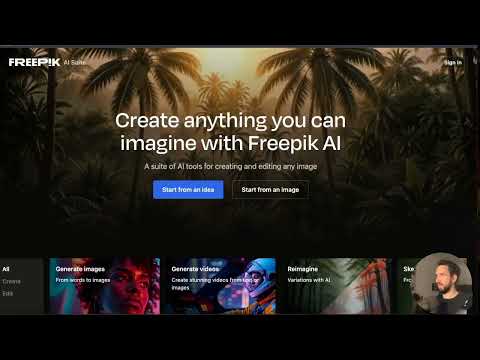
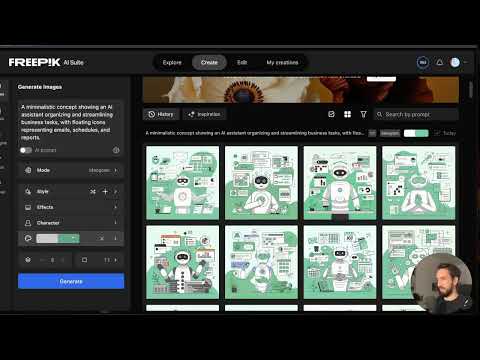
Verschiedene Versionen
Es gibt verschiedene Versionen von KI-Modellen, weil sich Technik und Forschung ständig weiterentwickeln – neue Versionen sind leistungsfähiger, verstehen Sprache besser und können komplexere Aufgaben lösen. Deshalb werden regelmäßig neue Modelle veröffentlicht, um mit dem Fortschritt Schritt zu halten und aktuelle Anforderungen zu erfüllen.
Ideogram
Ein Beispiel ist Ideogram 3.0, das im März 2025 veröffentlicht wurde. Dieses Modell erlaubt dir die Verwendung von gewünschten Style-Referenzen, verbessert die Photorealistik und führt zu einem deutlichen Qualitätssprung bei Textmotiven.
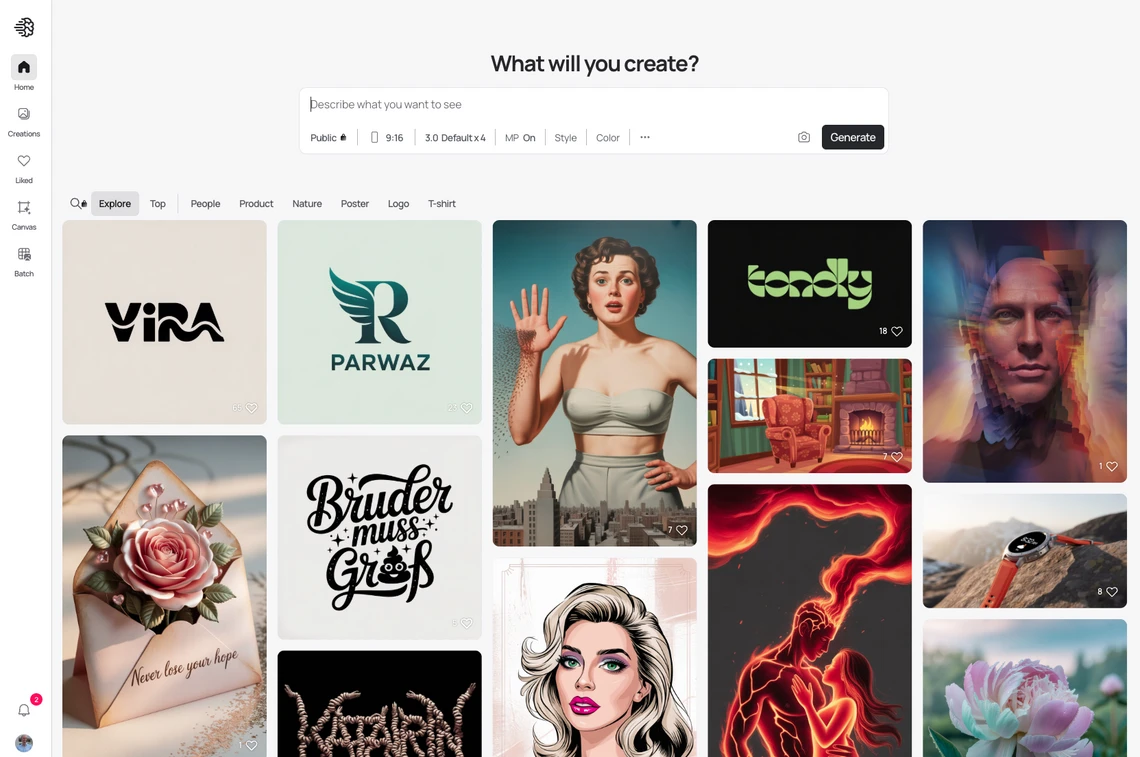
Das kann Ideogram 3.0
- Style Referenzen: Du kannst bis zu drei Beispielbilder hochladen, um gewünschte Farbpaletten und Formen zu verankern.
- Canvas-Editor: Du kannst pixelgenaue Korrekturen dank Inpainting/Outpainting in derselben Oberfläche vornehmen.
- Batch-Generation: Für Serien sind auch CSV-Uploads möglich.
Pricing & Pläne
- Free: limitierte Credits pro Woche
- Basic 8 $ monatlich: 400 Priority-Credits, Canvas-Zugriff, HD-Export
- Plus 20 $ monatlich: 1.000 Priority-Credits, alle Basic-Vorteile plus private Generierungen, Upload und Bearbeitung eigener Bilder
- Pro 60 $ monatlich: 3.500 Priority-Credits, alle Plus-Vorteile plus Batch Generation
- Team 30 $ monatlich: 1.500 Priority-Credits, alle Plus-Vorteile plus Batch Generation und Vorabzugang zu neuen Features
Wann Ideogram wählen?
- Du brauchst klare, lesbare Schriftzüge (Plakate, Social-Ads).
- Dein Corporate Design erfordert Farbkonstanz.
- Du möchtest mehrere Motive in einem Rutsch via CSV exportieren.
Deep Dive: Google Imagen / Gemini (Imagen 4 & Nano Banana)
Google hat seine Bildgenerierung stark ausgebaut und bietet inzwischen mehrere Modelle, die unter dem Dach von Gemini laufen. Die bekanntesten sind Imagen 4 (Text-zu-Bild) und Nano Banana / Gemini 2.5 Flash Image (für Bildbearbeitung & Editieren).
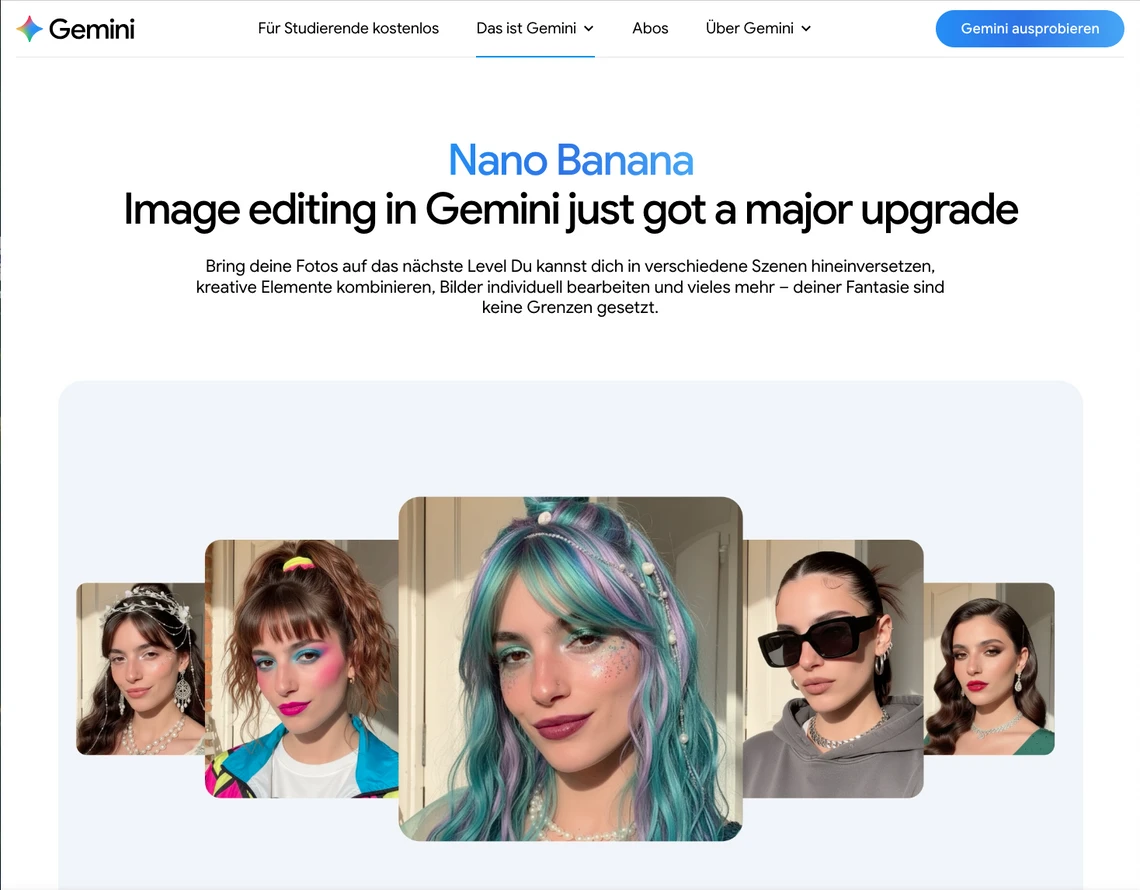
Das kann Google Imagen / Gemini
Text-to-Image mit Imagen 4
- Hochwertige Generierung mit Varianten: Fast (schneller, kostengünstiger) oder Ultra (maximale Qualität).
- Gute Balance aus Fotorealismus und Illustrationen, inklusive konsistenter Charakterdarstellung.
Nano Banana (Gemini 2.5 Flash Image)
- Bildbearbeitung direkt in der Cloud: Objekte austauschen, Hintergründe ändern, Details korrigieren.
- Multi-Image-Fusion: Mehrere Bilder hochladen und miteinander kombinieren.
- Kontinuität: Personen, Tiere oder Objekte können über mehrere Bearbeitungsschritte hinweg konsistent bleiben.
SynthID-Watermark
- Alle Bilder werden mit einem unsichtbaren Wasserzeichen versehen, um KI-Generierungen erkennbar zu machen – ein Pluspunkt in Sachen Transparenz & Compliance.
APIs & Workflows
- Voll integrierbar in Google Cloud Vertex AI und Google AI Studio.
- Für Entwickler: API-Zugriff mit klar dokumentierten Endpunkten für Bildgenerierung, Bearbeitung und Upscaling.
- Für Kreative: Einfache Nutzung über Weboberfläche, teils auch in Workspace/Docs/Slides integriert.
Pricing & Pläne
- Free Credits: Neue Google-Cloud-Nutzer erhalten Startguthaben (z. B. $300 Credits), mit denen sich Imagen & Gemini testen lassen.
- API-Nutzung: Abrechnung nach Tokens. Beispiel: ca. 30 $ pro 1 Mio Tokens → entspricht etwa 0,04 $ pro Standardbild.
- Enterprise: Größere Pläne für Teams, Integration in M365-/Workspace-Umgebungen, Priorisierung von Compliance (DSGVO, ISO-Zertifikate).
Wann Google wählen?
- Du brauchst Enterprise-Level Compliance (z. B. SynthID-Watermark, DSGVO-konforme Cloud).
- Du möchtest bestehende Bilder bearbeiten und mit neuen kombinieren.
- Du arbeitest bereits mit Google Workspace oder in der Google Cloud und willst eine nahtlose Integration.
Wenn du sehen willst, wie das Nano Banana in der Praxis funktioniert, haben die Experten von snipKI das Tool genauer beleuchtet. Darin zeigen sie, wie du mit Nano Banana schnell professionelle Visuals erstellst und direkt in deine Workflows einbindest – inklusive A/B-Tests, Stilwechsel und konsistenter Charakterdarstellung. Hier gehts zum Video.
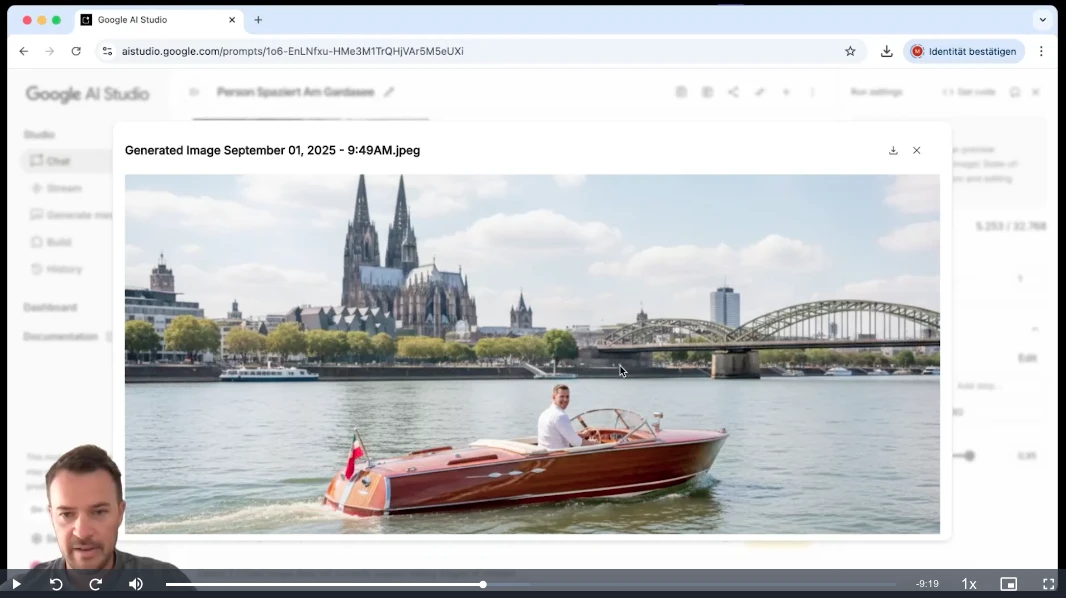
In 4 Schritten vom Prompt zum perfekten Bild
Hast du eine Bildidee im Kopf, brauchst du noch den richtigen Weg, um sie per KI zum Leben zu erwecken. Mit diesen vier einfachen Schritten kommst du vom ersten Gedanken zum fertigen Visual – ganz ohne Designstudium. Egal ob Moodboard, Blog-Header oder ikonisches Artwork: So holst du das Beste aus deinem Prompt heraus.
Schritt 1: Motiv & Ziel definieren
Willst du ein heroisches Key-Visual, ein Icon-Set oder eine Mood-Collage? Schreib dir ein klares Ziel-Statement auf (z. B. „Blog-Header 1200×628 px, freundlicher Tech-Look, Farben #1E90FF & #FFB400“).
Schritt 2: Stilreferenzen sammeln
Lade nach Möglichkeit Referenzbilder hoch oder nutze beispielsweise wie bei Freepik eigens erstellte Stile, um Farbpaletten und Formen zu fixieren. So schärfst du den Output der KI bei der Erstellung von Bildern.
Schritt 3: Prompt verfeinern
Beschreibe das zu erstellende Bild so genau wie möglich. Nutze dafür beispielsweise das folgende Format für deinen Prompt: [Hauptmotiv] + [Stil/Medium] + [Licht/Farbe] + [Kamerawinkel] + [Zusatz-Tags]
Beispiel-Prompt:
„Futuristischer Cyber-City-Skyline bei Sonnenuntergang, Vektorgrafik, warme Neon-Farben, tiefe Perspektive, klare Linien, Retro-Wave-Stil, kein Wasserzeichen“.

Schritt 4: Nachbearbeiten & Export
- Upscaling (2× oder 4×) für Drucke.
- Optionales Colour-Grading via Photoshop/Lightroom.
Format-Snippets automatisch exportieren (Canva, Figma-Plugins).
Tipps für bessere Ergebnisse bei der Bildgenerierung
- Wenn du mit der KI Bildgenerierung anfängst, sind Prompt-Iterationen oft besser als ein Monster-Prompt. Arbeite lieber in Schleifen und teste aus.
- Nutze Verneinungen (bspw.: no watermarks, no text) für saubere Flächen.
- Alles auf Anfang: Wenn dir die Ergebnisse eines Versuchs einfach nicht zusagen wollen, starte eine neue Task.
- Teste verschiedene Modelle aus: zum Beispiel Midjourney für Gesichter, Ideogram für Bilderstellung mit Text oder konsistenten Farbwelten
- Tautologien bei Stilvorgaben können hilfreich sein: „Nutze ausschließlich Pastellfarben, niemals knallige Farben“.
- Formuliere eindeutig, kürze Redundanzen: Füllwörter können Ergebnisse verwaschen und „vermeide“ ist nicht dasselbe wie „nutze niemals“.
Qualitätssicherung & Nachbearbeitung
KI-Bilder solltest du auch immer manuell prüfen. Hier eine Checkliste:
- Achte auf die Auflösung & Artefakte (Sind Hände, Augen und Schrift natürlich?)
- Prüfe die Markenkonformität (Stimmen die Farben? Ist das Logo richtig gesetzt?)
- Stimmt die Rechtschreibung in den Textelementen?
- Eventuell Plagiatsprüfung via Reverse-Image-Search

Tipp: Schnelle Qualitätssicherung
Du kannst im Browser 400% zoomen. So erkennst du Pixelbrüche leichter und bestimmst, ob die Qualität des Bildes deinen Ansprüchen genügt.
Expertentipp von Jens Polomski
„KI ist kein Ersatz für menschliche Kreativität – aber sie verlängert deinen Pinsel. Wer eine klare Bildidee formulieren kann, bekommt in Sekunden genau die Variante, die früher Stunden gekostet hätte.“

Was du rechtlich & ethisch beachten solltest
Da viele KI-Bildgeneratoren anhand von Daten trainiert wurden und werden, die oftmals dem Urheberrecht unterliegen, ist eine Debatte zur Ethik und auch zu der Frage, inwiefern die generierten Bilder Eigentum des Nutzers sein können, entbrannt. Hierzu sei gesagt: Nach aktueller Auffassung verstoßen KI-Bilder an und für sich nicht gegen das Urheberrecht. Persönlichkeitsrechte und geistiges Eigentum wie Markenlogos unterliegen allerdings auch bei KI-Bildern dem Urheberrecht. Aus diesem Grund solltest du deine Bilder immer vorab prüfen:
Rechtliche Schnell-Checkliste:
- Urheberrecht: Du bleibst verantwortlich für das finale Ergebnis – prüfe Logos, Marken und Persönlichkeitsrechte.
- Transparenz: Kennzeichne KI-Visuals dort, wo Verwechslungen problematisch wären (z. B. Journalismus).
- Datenschutz: Keine personenbezogenen Bilder in cloudbasierten Generatoren ohne Erlaubnis.
- Lizenzbedingungen lesen: Einige Bild-KIs erlauben die kommerzielle Nutzung nur bei den Paid-Plänen, andere auch in der Free Version – prüfe die AGBs.
Modelle wie Adobe Firefly punkten mit Stock-basiertem Training und vermeiden damit urheberrechtliche Grauzonen.

Zum eigenen Webauftritt in kürzester Zeit: Der Homepage-Baukasten von checkdomain
Deine Visuals hast du? Dann wird es Zeit, sie auch zu zeigen! Mit dem Homepage-Baukasten von checkdomain erstellst du in wenigen Minuten Galerien, Landingpages oder komplette Portfolios. Drag-and-Drop-Editor, responsive Designvorlagen und integrierte SEO-Assistenten sorgen dafür, dass deine KI-Visuals glänzen und gefunden werden.
Mit dem Homepage-Baukasten profitierst du von:
- Einfacher Drag-and-drop Bedienung
- KI-Schreibassistenz
- Anpassbaren Templates
- Professionellen Designvorlagen
- Einem eigenen Postfach inklusive
Erstelle deine Website – einfach, schnell und professionell mit unserem Homepage-Baukasten